ما يمكن أن تلمس معرف في MacBook Pro الجديد. كيفية تكوين معرف اللمس وعرض سجل التسوق على MacBook Pro كيف تعمل باللمس
جديد MacBook Pro، كما تعلمون، حصلت أخيرا، تقريبا مثل iPhone و iPad. يتم تضمين القارئ مباشرة في زر إيقاف التشغيل على الكمبيوتر المحمول، والذي يقع بدوره بجوار لوحة اللمس، أعلى أعلى من الزر الفعلي حذف لوحة المفاتيح.
كما لاحظ المطور نفسه خلال العرض التقديمي الرسمي، من خلال معرف اللمس، لن يشمل المستخدم فقط الكمبيوتر المحمول نفسه، ولكن أيضا معتمد في Apple Pay متجر التطبيقات.، وكذلك في مجموعة متنوعة من التطبيقات المحددة مثل 1password. إلخ.
ومع ذلك، هنا يمكنك توضيح بعض الشيء. اعتبارا من الآن، يدعم معرفات اللمس بشكل رئيسي العلامة التجارية فقط تطبيقات أبلوبعد علاوة على ذلك، فإن 1password هي في الواقع تطبيق الكمبيوتر الوحيد لمطور الطرف الثالث، والذي يوفر الدعم لمعرف اللمس. بالنسبة لبرامج Apple-Relf، يمكن استخدام ماسح البصمات في MacBook Pro، على سبيل المثال، لفتح الإدخالات المحمية في تطبيق "Notes"، وعرض "مفتاح ICLOUD"، ودفع شيء ما في Apple Pay، إلخ.
قم بتضمين ماسح طباعة ID Touch في MacBook Pro 2016، يمكنك بطريقتين على الأقل.
يسمى:
- مع الاشتمال الأول
وأيضا عند تسجيل كل حساب جديد، سيقدم النظام تلقائيا لتكوين معرف اللمس. الإجراء بسيط: تماما مثل، من الضروري جعل إصبعا لسطح الماسح الضوئي عدة مرات، مع تغيير موقفه مع كل لمسة. بعد بضع ثوان، سيتذكر الكمبيوتر المحمول بصمة. في الواقع، هناك حاجة إلى أي شيء آخر. بالون فقط : عند تشغيله لأول مرة، يمكنك إضافة إصبع واحد فقط.
- عبر اعدادات النظام
عندما تحتاج إلى إضافة "أصابع" إضافية أو تكوين معرف اللمس على MacBook Pro، تجاوز الإجراء لتسجيل حساب جديد، يمكنك دائما القيام بذلك في معرف اللمس لإعدادات نظام MacBook Pro. نحن نفتح واستمر في اتباع التعليمات فقط. لإضافة بصمة جديدة، اضغط على "+". على طول الطريق، يمكنك أيضا تكوين وظيفة معرف اللمس، أي، لتحديد المكان الذي سيتم استخدامه: تسجيل الدخول، للحصول على إذن في Apple Pay و / أو C.
إذا كان لديك MacBook Pro مع معرف Touch، فمن المحتمل أن تعرف كيفية إضافة بصمات الأصابع للمصادقة. ولكن ماذا تفعل عند إزالة البصمة المحفوظة؟ يمكنك أيضا حذف المطبوعات، واليوم سنخبرك كيف يتم ذلك.
من الواضح أنه يتعلق الأمر بنماذج Mac فقط بدعم معرف Touch، بما في ذلك MacBook Pro مع لوحة اللوحية.
كيفية حذف بصمة المحفوظةيلمس هوية شخصية من عندماك.
- افتح إعدادات النظام في قائمة Apple وحدد معرف اللمس.
- الماوس فوق بصمة تريد حذفه، وانقر على الرمز (x)، والذي سيظهر في الزاوية.
- أدخل كلمة المرور لتأكيد حذف.

إذا لزم الأمر، يمكنك حذف المطبوعات الأخرى. يمكنك حذف حتى جميع المطبوعات، ثم قم بإضافتها من جديد أو عدم استخدام معرف اللمس على الإطلاق على Mac. إزالة البصمة هناك حاجة إلى أسباب مختلفة. على سبيل المثال، يمكنك حذف المطبوعات المحفوظة لإضافتها من جديد لتكنولوجيا أفضل. أو ربما كنت قد مهدت إصبعي، والآن بصمةك تبدو مختلفة قليلا. في أي حال، يتم ذلك بسهولة جدا.
بالإضافة إلى ذلك، فإن عدد معرف الطباعة على جهاز Mac محدود، وأحيانا تحتاج إلى إزالة بصمة قديمة لإضافة واحدة جديدة.
على ال هذه اللحظة دعم معرف Touch هو فقط نماذج مختلفة MacBook Pro مع لوحة اللوحية، ولكن في المستقبل قد تظهر على أجهزة الكمبيوتر المحمولة الأخرى أو أجهزة الكمبيوتر الأخرى.
تجدر الإشارة إلى أنه يمكنك حذف معرف اللمس المحفوظ على iPhone مع iPad.
نماذج MacBook Pro الجديدة لديها لوحة تعمل باللمس الخاصة لمس بارالذي يوفر دعم لنظام المصادقة بناء على مصادقة بصمات الأصابع.
إذا كان لديك واحدة من أحدث iPhone، فربما تستخدم بالفعل معرف اتصال : هذا نظام خصوصية Apple المضمن لفتح جهازك وإذن من Apple Pay. إليك كيفية تكوينها واستخدامها على جهازك الخاص بك.
كيف تعمل معرف اللمس؟
معرف اتصال - هذا هو اسم مستشعر تعريف بصمات الأصابع من Apple. هذا هو نموذج أمان حيوي، يجب أن يكون أكثر ملاءمة من إدخال كلمة المرور، خاصة على iPhone و iPad، والتي نستخدمها مئات المرات في اليوم. يمكنك التسجيل ما يصل إلى خمسة بصمات الأصابععلى MacBook Pro، ولكن ليس أكثر من ثلاثة مطبوعات لحساب مستخدم واحد.
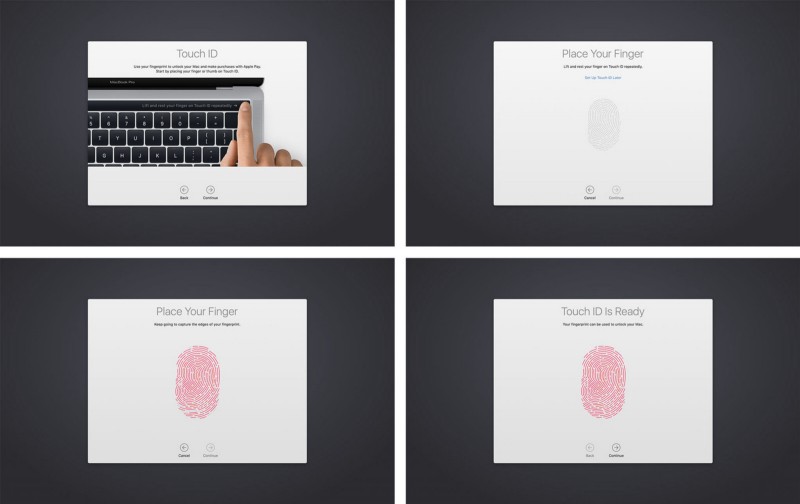
بعد إضافة بصمة في MacBook Pro، يمكنك تنفيذ الخطوات التالية:
- استيقاظ وتسجيل حساب المستخدم من وضع النوم (عند التنزيل لأول مرة، ستحتاج إلى تسجيل الدخول بكلمة مرور)؛
- التبديل بين المستخدمين إذا اختار كل منهم بصمات الأصابع؛
- باستخدام أبل الدفع؛
- إذن التسوق في iTunes، متجر تطبيقات iOS أو متجر تطبيقات Mac.
.jpeg)
تكوين والتحكم في معرف اللمس على Mac
أولا، سيطلب منك تسجيل بصماتك لمعرف Touch كجزء من عملية إعداد MacBook Pro 2016. يمكنك أيضا تسجيل بصمات إضافية في أي وقت. من الضروري توضيح أنه يمكنك الحصول على ما يصل إلى ثلاثة بصمات الأصابع لحساب مستخدم واحد وخمس مجموع لجميع المستخدمين. يتم تشفير جميع بصمات الأصابع وتخزينها في وضع عدم الاتصال في نظام Enclave الآمن.
كيفية إضافة بصمة
1. .
2. حدد لوحة الإعدادات "معرف اتصال".
3. انقر "إضافة بصمة" (إضافة بصمة).
4. أدخل كلمة مرور المستخدم واتبع الإرشادات لإنشاء بصمة.

كيفية إدخال اسم بصمة
1. افتح قائمة Apple وحدد إعدادات النظام (تفضيلات النظام).
2. حدد لوحة الإعدادات "معرف اتصال".
3. اضغط على المفتاح TAB للتحرك على طول بصمات الأصابع التي تم إنشاؤها بالفعل بواسطة بصمات الأصابع أو انقر فوق الماوس مباشرة على عنوان الطباعة.
4. إعادة تسمية بصمة.
5. اضغط على المفتاح أدخل.

كيفية إزالة بصمة
1. افتح قائمة Apple وحدد إعدادات النظام (تفضيلات النظام).
2. حدد لوحة الإعدادات "معرف اتصال".
3. الماوس فوق أيقونة بصمات الأصابع التي تريد حذفها حتى ترى أيقونة "X"في الزاوية اليسرى العليا، انقر فوقه.
4. أدخل كلمة المرور.
5. اضغط على المفتاح حذف.للتأكيد.

كيفية التغيير لمس الإعدادات هوية شخصية
بعد تكوين بصمات الأصابع الخاصة بك، يمكنك اختيار أنك ترغب في استخدام هذه بصمات الأصابع للترخيص. بشكل افتراضي، يتم تمكين جميع المعلمات الثلاثة، ولكن يمكنك تغييرها يدويا عن طريق إزالة خانة الاختيار بجانب كل معلمة.
1. افتح قائمة Apple وحدد إعدادات النظام (تفضيلات النظام).
2. حدد لوحة الإعدادات "معرف اتصال".
3. تثبيت أو إلغاء تحديد إشارات المعلمة المفضلة.

خيارات "استخدام معرف اللمس ل" (استخدام معرف اللمس ل)تضمن:
- فتح الكمبيوتر Mac؛
- أبل الدفع؛
- اي تيونز ومتجر التطبيقات.
كيفية استخدام معرف اللمس على MacBook Pro

كما هو الحال في معرف اللمس على iPhone و iPad، عند تنزيل Mac أولا، يجب عليك استخدام كلمة مرور عند تسجيل الدخول. فقط بعد تسجيل الدخول الأول إلى النظام، يمكنك استخدام معرف Touch كلما سيخرج MacBook Pro من وضع السكون، عند تبديل المستخدمين، إذن من المشتريات في المتجر أو ل Apple Pay.
كيفية تسجيل الدخول مع معرف اللمس
1.
2. ضع إصبعك على مستشعر معرف اللمس.
كيفية التبديل بين المستخدمين مع معرف اللمس
إذا كان لديك العديد من حسابات المستخدمين على MacBook Pro، فيمكنك تسجيل بصمات مختلفة لكل منها. بعد تسجيل كل حساب مرة واحدة بعد التمهيد، يمكنك التبديل إلى استخدامه باستخدام مستشعر معرف اللمس.
1. افتح MacBook Pro المغلقة.
2. ضع الإصبع المرغوب على جهاز استشعار معرف اللمس.
على الرغم من أن MacBook Pro مع TouchBar TouchBar يدعم التفويض باستخدام معرف Touch في حد سواء في متجر التطبيقات وفي iTunes، فقد يكون إعداده مهمة صعبة.
1. يزور اي تيونز.أو متجر تطبيقات Mac.والانتقال إلى العنصر الذي تريد تنزيله.
2. اضغط الزر "اشتر اشتر)بالقرب من التطبيق أو الأغنية التي تريد تنزيلها.
3. أدخل كلمة المرور التفاح معرف.
4. انقر فوق نعم، عندما تريد استخدام معرف اللمس للمشتريات المستقبلية.

سيبدأ التطبيق الذي تختار التحميل. بعد ذلك يمكنك استخدام معرف اللمس لجميع المشتريات المستقبلية في هذا التطبيق.

كيفية استخدام معرف اللمس مع أبل الدفع
تسمح لك Apple بشراء عمليات الشراء في متاجر معينة وتسمية المدفوعات باستخدام جهاز استشعار تعمل باللمس معرف اتصالعلى MacBook Pro أو iPhone، لذلك لا يمكنك إدخال معلومات حول بطاقة إئتمان في كل موقع يحتاج إليها.

1. فتح سفاري.على ماك بوك برو.
2. انتقل إلى الموقع حيث تريد شراء شيء يدعم المدفوعات باستخدام Apple Pay.
3. انتقل إلى عملية معالجة الطلبات.
4. انقر "الدفع مع Apple Pay" (الخروج مع Apple Pay).
5. انقر الدفع مع أبل الدفع.
6. تحقق من معلومات الاتصال الخاصة بك مرتين للتأكد من إدخال كل شيء بشكل صحيح.
7. ضع إصبعك على جهاز استشعار شاشة تعمل باللمس مع ID للدفع باستخدام Apple Pay.

كيفية إعادة تشغيل macbook العلاقات العامةفي
يستبدل معرف Touch من زر الطاقة القديم على MacBook Pro، لكنه يمكن أن يؤدي نفس الوظائف. على سبيل المثال، لتمكين MacBook Pro، انقر فوق الزر "معرف اللمس". افعل الشيء نفسه عندما تريد إعادة تعيين MacBook Pro. قد يكون هذا مفيدا عند تعليق الكمبيوتر المحمول ولن يستجيب لأي إجراء.
1. اضغط مع الاستمرار على زر معرف اللمس.
2. احتفظ به حتى ترى شاشة التنزيل.
كيفية إعادة تعيين بيانات معرف اللمس
إذا توقف معرف اللمس أي أسباب عن العمل وحتى بعد إزالة بصمات الأصابع، فسيظهر الطلب لاستخدامه، فقد يكون من الضروري إعادة تعيينه لحذف جميع التسجيل الحالي لمعرف اللمس عند مستوى الجذر. هذا هو كيفية القيام بذلك.
1. اعادة التشغيل كمبيوتر ماك. وعقد القيادة + r.أثناء إعادة التشغيل لدخول وضع الاسترداد.
2. تشغيل البرنامج "المحطة" (المحطة).
3. أدخل الأمر التالي في ذلك:
xartutil - صلى الله عليه وسلم
4. انقر أدخل.
5. عند ظهور طلب تأكيد، حدد "نعم نعم).
6. انقر أدخل.
7. يغلق محطة (محطة).
8. أعد تشغيل الكمبيوتر كالمعتاد.
لم تعد تقنية البصمات المسح الضوئي EPL - معرف اللمس على أجهزة iOS. يحتوي Macbuck الجديد عن لوحة اللمس على قارئ مع ID لمسة مدمجة في زر الطاقة مباشرة فوق المفتاح حذف..
باستخدام معرف Touch، يمكنك القيام بأشياء مثل الموافقة على مشتريات Apple Pay أو فتح الكمبيوتر المحمول أو فتح التطبيقات الهامة، مثل 1Password.
تطبيقات مع دعم معرف اللمس.
في الوقت الحالي، تكون قائمة التطبيقات خارج النظام الإيكولوجي EPL قصيرة إلى حد ما. باختصار بما فيه الكفاية أن 1password يبدو أن الوحيد تطبيق طفريت من دعم معرف اللمس. بالنسبة لتطبيقات EPL، يمكنك استخدام معرف Touch لعرض ICLOUD KEYCHAIN \u200b\u200bفي Safaris أو فتح الملاحظات الآمنة في تطبيق Notes، بالإضافة إلى فتح MacBook واستخدام Apple Pay.هناك طريقتان لتكوين معرف اللمس على جهاز Macbook جديد؛ دعونا نلقي نظرة على كليهما.
الإعداد الأولي.
أثناء الإعداد الأولي لأجهزة الكمبيوتر المحمول أو إضافة جديد حساب سيتم عرض المستخدم طرح تكوين معرف اللمس.عملية بسيطة جدا. ضع الإصبع على القارئ عدة مرات، تماما كما يحدث على جهاز iOS، قم بتغيير الوجه قليلا بين اللمس.
بعد بضع ثوان سيكون كل شيء جاهز. لن يتم منحك الفرصة لإضافة أكثر من إصبع واحد أثناء الإعداد الأولي.
اعدادات النظام.
إذا كنت ترغب في إضافة إصبع آخر، أو فاتتك الإعداد الأولي يمكنك دائما فتح اعدادات النظام وانقر على معرف اتصال.اتبع الإرشادات لإضافة البصمات الأولى، أو انقر فوق علامة "+" لإضافة واحدة أخرى.

يمكنك بعد ذلك تكوين كيفية استخدام معرف اللمس على MacBook حول التثبيت (أو حذف) قم بجوار الخيارات المدرجة الثلاثة: Unlock Mac و Apple Pay and iTunes and App Store.
تلقى MacBook Pro العام الماضي أحدث التحديث في تاريخ السلسلة. وليس مجرد تصميم محدث للغاية، ومجموعة منفذ جديدة وأداء عال، ولكن أولا وقبل كل شيء، في ظهور عنصر تحكم مبتكر: شريط تعمل باللمس إضافي لمسة شاشة مصغرة مع معرف لمس ماسح بصمات الأصابع المدمج. الوحدة النمطية المنظارية في MacBook Pro الجديدة، فمن الممكن بدون مبالغة لتسمية الميزة الرئيسية لمنتجات "Apple" الجديدة على أي كمبيوتر محمول آخر.
يمكنك إنشاء كلمات مرور الموجات فوق الصوتية
تطبيق معرف اللمس في Mac، بالإضافة إلى iPhone و iPad سمح للمستخدمين بإنشاء كلمات مرور أطول ومعقدة لمعرف Apple. في الماضي، فهم الناس أن كلمة المرور هذه يجب أن تبقي في رأسي ودخولها باستمرار. يمكنك الآن تعيين كلمة مرور لأي تعقيد وتسجيل الدخول على الجهاز وإجراء عمليات الشراء في متجر التطبيقات مع لمسة بسيطة ل Dacactyloskope. بطبيعة الحال، فإن إدخال كلمة المرور مطلوب أيضا في بعض الأحيان، ولكن يمكن تخزينه في نفس الكلمة الأولى، والذي يدعم الترخيص من خلال معرف اللمس.
يمكنك حماية بياناتك عن طريق تثبيت كلمة مرور معقدة لا تقل عن 25 حرفا، ولكن في نفس الوقت تسجيل الدخول إلى نظام البصمات. كما هو الحال في iPhone، تحتاج إلى إدخال كلمة المرور يدويا فقط بعد إعادة تشغيل وتحديث نظام التشغيل.
معلومات Biometric حول MacBook Pro محمية بشكل آمن. يتم توخي تسجيل معرف اللمس من خلال رقاقة Apple T1 المحددة، وهو ما ليس سوى معالج من SIP Apple S2. يشكل COProcessor الآمن المتكامل في T1 طبقة محمية بين نظام التشغيل والأجهزة الثلاثة التي تديرها من قبلهم - ماسح الضوئي لمعرف اللمس، شريط اللمس و Webcam. بالإضافة إلى ذلك، يتم سحب حوارات Apple Pay لأغراض أمنية بالكامل على T1 والوصول إلى مستودع كلمة مرور المفاتيح يحدث أيضا من خلال الرقاقة.
معرف المس في التطبيقات
في الوقت الحالي، لا تدعم جميع تطبيقات MacOS معرف Touch. لكن تلك التي تلقت بالفعل دعم ماسحة الطباعة، تبسيط العمل بجدية مع الجهاز. يمكنك إنشاء حساب في أي خدمة بكلمة مرور صعبة، وإضافها إلى قاعدة بيانات 1Password وبصمات الأصابع المعتمدة.
Apple Pay Parabe مع معرف Touch هو شيء لا غنى عنه. شراء شيء على شبكة الإنترنت لم يكن أبدا بهذه البساطة.
هذا هو السبب في أن المطورين يجب أن يفكروا في دمج تطبيقاتهم مع معرف اللمس. سيكون مفيدا ل الشبكات الاجتماعية, خدمات بنكية, العملاء البريدية وأي تطبيقات أخرى مطلوبة فيها إذن.
معرف Touch لا يجعل Mac Safer، فإن المستشعر يبسط ببساطة المهمة. كما ذكر أعلاه، يمكنك إنشاء كلمة مرور بالموجات فوق الصوتية، ولا تواجه أنها سيتعين عليك الدخول في كل مرة. من أجل عدم نسيانها، يمكن حفظ البيانات للتطبيق مثل 1password، والتي يمكنك الوصول إلى بصمة. انها سريعة حقا ومريحة.
في بعض الأحيان لا يزال معرف اللمس أفضل لقطع الاتصال
فكرة جيدة ستكون قبل السيطرة على المطار إلى قطع الاتصال فتح اي فون. بواسطة معرف Touch بدلا من كلمة المرور. وبالمثل، يستخدم Mac أحيانا كلمة المرور المعتادة. في مختلف البلدان - قوانين مختلفة. من الأسهل كثيرا أن تجعلك إرفاق إصبعا إلى ماسح ضوئي لإلغاء تأمين MAC من تعلم كلمة المرور.
معرف اللمس للجميع!
معرف Touch هو تقنية ممتازة، لذلك نأمل أن تعمل Apple بالفعل على لوحة مفاتيح لوحة المفاتيح السحرية بدعم من جهاز استشعار منظار الدكان بحيث يمكن لمستخدمي سطح المكتب أيضا حماية بياناتهم أيضا. بالإضافة إلى ذلك، قريبا هو توقع دعم التكنولوجيا في العديد من التطبيقات تحت MAC.
